FrontPage>マニュアル新版>導入基礎編>Here 最新記述編 導入基礎編 チャート編 玉帳編 実践活用編
最新記述:2017-02-21 (火) 00:00:00
玉帳画面
新規玉帳画面

玉帳呼出
玉帳の呼出し方法は幾つかあります。
- 「株式管理」立上画面のメニュー「F3玉帳」をクリックします。
「F3」Keyでも直接呼出せます。

- 「鞘取MASTER」立上画面のメニュー「F3玉帳」をクリックします。
「F3」Keyでも直接呼出せます。

- 「チャート」画面又は「鞘チャート」画面 のメニュー「F3玉帳」をクリックします。
「F3」Keyでも直接呼出せます。

玉帳メニュー

F2口座選択
「F2口座選択」で玉帳口座を正順位で呼出し表示します。
「F2」Keyでも直接呼出せます。
「SF2口座逆指定」で玉帳口座を逆順位で呼出し表示します。
Shift+「F2」Keyでも直接呼出せます。
玉帳口座は、最大7口座あり、口座名設定を行った口座が順次表示されます。
「F5当月決算」
「F5」Keyでも直接呼出せます。
指定した年月で、その月の月次決算が表示されます。
月次決算は、前月実績・当月実績・未決裁取引値洗いが表示されます。
新規に年月を指定して月次決算を表示すると、その月の最終株価期日での月次決算が表示されます。
当月(最新月)の場合は、記帳した最新株価期日での月次決算が表示されます。
その後、月日を指定して再度当月決算を表示すると、月途中の指定日での月次決算・値洗いが表示できます。
過去の特定期日での売買実績の確認が出来ます。
「F6年次決算「
「F6」Keyでも直接呼出せます。
指定した年の年次決算が表示されます。
「F7データー訂正」
対象となる玉帳データー行をハイライト(クリック指定)して、「F7データー訂正」をクリックすると、「記帳画面」が表示され記帳済みの玉帳データーの修正が行えます。
「F7」Keyでも直接呼出せます。
対象玉帳データー行の「区分」コラムを直接クリックしても「記帳画面」が表示出来ます。
「区分」コラムを直接クリックが一番のお勧めです。
「F8銘柄順ソート」
「F8」Keyでも直接実行できます。
玉帳は日付順に表示されますが、同一銘柄の相対関係を精査したい時などに、銘柄CODE順に表示することが出来ます。
銘柄逆順ボタンで正逆表示切替が出来ます。
「F9記帳追加」
「F9」Keyでも直接呼出せます。
新規に玉帳データーを記帳する時に、空白の記帳画面を表示します。
同一銘柄等の類似した記帳データーが有る場合は、「F7データー訂正」で呼出して、記帳画面の複製で再利用する方が簡便な場合もあります。
詳しくは、記帳画面の項を参照してください。
「F11印刷」
- 全頁印刷
表示されている記帳データー全ページを印刷します。
- 最終頁印刷
表示されている記帳データーの最終ページのみを印刷します。
売買記帳の都度、当月月次決算を印刷し、複数ページと成った時は、最終ページのみを印刷して差し替える事が出来ます。
常に最新売買実績・成績を手元で参照把握するのに役立ちます。
- 印刷設定
玉帳印刷は、A4用紙横置きにページ幅一杯にデーター印刷を行います。
両面印刷が可能なプリンターの場合、印刷設定で両面印刷を指定してください。
Del売買行消去
玉帳データを削除するには、対象データー行の行コラム又は固定コラムをクリックしてデーター固定を解除してから「Del売買行消去」をクリックします。
「Del」Keyで直接実行することも出来ます。
記帳画面から玉帳データを削除することも可能です。
管理
- 玉帳データのテキストファイル読み込み
所定書式で並べられたテキストデーターを玉帳に読み込みます。
- 玉帳データのテキストファイル出力
現在表示されている玉帳データをテキストファイルへ出力します。
- 税務申告用CSV出力
「C:¥株式管理¥玉帳」フォルダーに玉帳全データテキストファイル「KozaDataForTax.csv」が出力されます。
エクセル等で加工してご利用ください。
定数設定画面の口座管理画面が直接呼出されます。
口座表示
口座切替
玉帳画面を立ち上げると、画面左上に口座名が表示されます。
口座名コラムの右側に口座番号(1~7)とフォルダー名が表示されます。
玉帳口座は、7口座あり、メニュー「F2口座選択」で順次呼び出すことが出来ます。
Shift+「F2口座選択」で逆順で呼び出しが出来ます。

口座名変更
口座名コラムをクリックすると、口座の名称を変更できます。
口座名は、玉帳データーのファイル名となります。

口座設定画面
各口座は、チャート画面で「T」Keyで表示される定数設定画面の口座管理のページと連動しています。
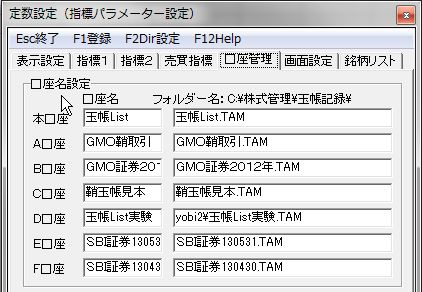
玉帳口座名の指定・変更、ファイルの移動変更は、「株式管理」マニュアル「導入基礎編」の「指標表示・定数設定」の「 口座管理」を参照してください。
日付の設定
口座名の下に「年月日」が表示されます。
新規に開いた「玉帳」は、現在日を基準として、「年」「月」「日」が表示されています。

既存の「玉帳」では、最新記録データーの期日を基準として、「年」「月」「日」が表示されています。
年号
年号欄のコラム右側の三角形をクリックすると、当該年を挟んで前後各1年が選択できます。
既存の「玉帳」では、最初のデーターの年号と、最新データーの年号の両側各1年の間の全年号が選択できます。
月号
月号欄のコラム右側の三角形をクリックすると、1月~12月が選択できます。
日号
日号欄のコラム右側の三角形をクリックすると、1日~当月末日が選択できます。
月末最終日は、月に応じて自動設定表示されます。
ボタン
玉帳画面ボタン

鞘玉帳画面ボタン

鞘玉帳・玉帳
「鞘玉帳」ボタンをクリックすると、「玉帳」と「鞘玉帳」が交互に切り替え表示されます。
玉帳データーが鞘玉帳としての要件を満たしていない時は、鞘玉帳は表示されません。
玉帳データーを、鞘PAIRとして、鞘番号を付し、買仕掛・売仕掛の夫々の相対関係を指定すると鞘玉帳が表示されます。
鞘日付順
鞘日付順ボタンをクリックすると、鞘玉帳の鞘番号が仕掛け日付順に再振り付けされます。
過去の鞘取引を順不同に玉記帳してしまった時、鞘番号を仕掛け日付順に再整理出来ます。
鞘玉帳の時にのみ表示されます。
銘柄正逆順
玉帳データの銘柄CODE順表示の時に、銘柄CODEの正順表示・逆順表示で交互に切り替えます。
メニュー「F8銘柄順ソート」で銘柄順表示をしている時は、銘柄順・日付順に表示されます。
鞘玉帳の時には表示されません。
日付正逆順
玉帳データの日付順表示を、約定日・受渡日の正順表示・逆順表示で交互に切り替えます。
鞘玉帳の時には表示されません。
相対詳細
売買の相対関係のデーター詳細(Postn,AitaiNo、RefNo)を表示します。
玉帳画面、及び記帳画面が同時に切り替えられます。
電卓

電卓ボタンをクリックすると、電卓が表示され簡易計算が出来ます。
使い方は電卓のHELPを押してください。
玉帳グリッドコラム
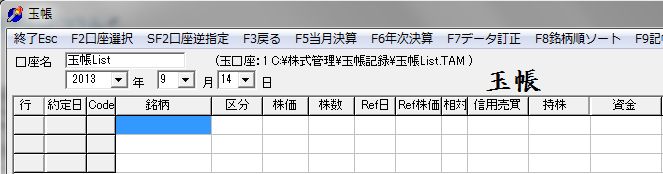
行
行コラムをクリックするとその行の玉帳データーの固定を設定・解除します。
玉帳データーを削除する時に固定を解除します。
右端の固定コラムと同一機能です。
約定日
約定日コラム項目名をクリックすると玉帳の日付表示を約定日ベース・受渡日ベースに切り替えます。
玉帳の記帳は原則として約定日ベースですが、証券会社からの月次売買報告は受渡ベース表示となっています。
月次決算で残高確認をする場合等に受渡日ベース表示で確認が出来ます。
CODE・銘柄名
CODEコラム又は銘柄名コラムをクリックすると、その銘柄のチャートを表示します。
区分
区分コラムをクリックすると、そのデーターの記帳画面を表示します。
玉様データーの訂正や類似取引の雛形として加工できます。
相対
相対行コラムをクリックすると、その銘柄の相対先取引の行番号を表示します。
売りに対する買い等の、仕掛・決裁の相対関係を表示確認できます。
資金
資金コラム項目名をクリックすると資金の内訳のFUND・信用保証金・現金を表示します。
これらの項目名をクリックすると元の資金コラムに畳まれます。
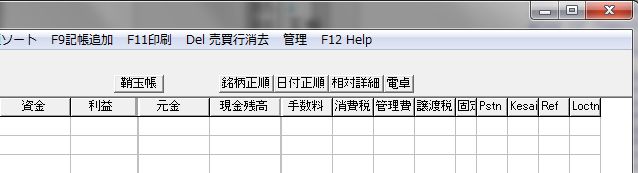
利益
利益コラム項目名をクリックすると実利益・利益率・年換算利益率を表示します。
これらの項目名をクリックする元の利益コラムに畳まれます。
現金残高
現金残高コラム項目名をクリックすると残高確認コラムを表示します。
証券会社からの月次売買報告残高を控えとして、残高確認コラムにメモ記入できます。
固定
固定コラム項目名をクリックすると玉帳データーの固定を一括設定・一括解除できます。
各行の固定コラムをクリックするとその銘柄の固定を設定・解除できます。
Pstn
Pstnコラム項目名をクリックすると全玉帳データーをPstn順に並び替えて表示します。
Pstnとは、謂わば玉帳データーの保存位置(本籍地)の番号です。